Sau thời gian sử dụng, chiếc Samsung bắt đầu có dấu hiệu đơ, chậm vì thế bạn đã đầu tư cho mình iPhone X mới cứng. Tuy nhiên, bạn không biết phải làm sao để chuyển danh bạ Android sang iPhone? Vậy hãy để iPhone cũ giá rẻ giúp bạn giải quyết vấn đề này.
Cách chuyển danh bạ từ Android sang iPhone đơn giản
Thực tế, việc chuyển danh bạ từ Android sang iPhone không hề khó, bạn chỉ cần làm theo các bước sau:
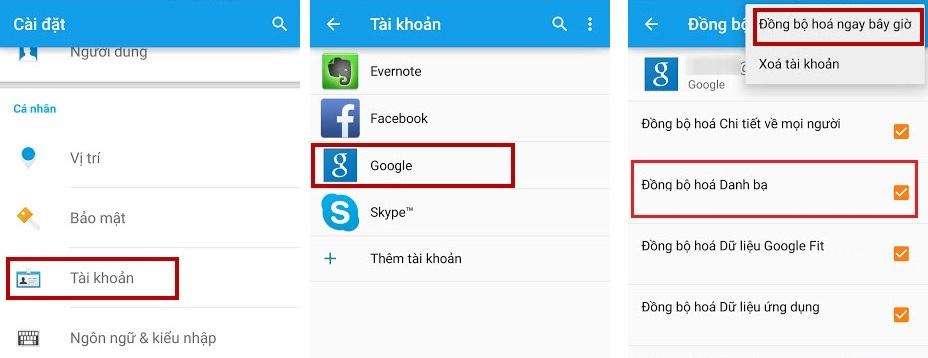
- Bước 1: Trên thiết bị Android bạn làm theo các bước sau:
Trước hết vào Cài đặt > Tài khoản và đồng bộ > Chọn tài khoản Gmail mà bạn thường xuyên sử dụng (Trường hợp chưa có tài khoản thì bạn có thể nhấn vào “thêm” để tạo mới).
Sau đó chọn vào mục “Đồng bộ” > Chọn vào mục “Danh bạ” > Đồng bộ ngay.
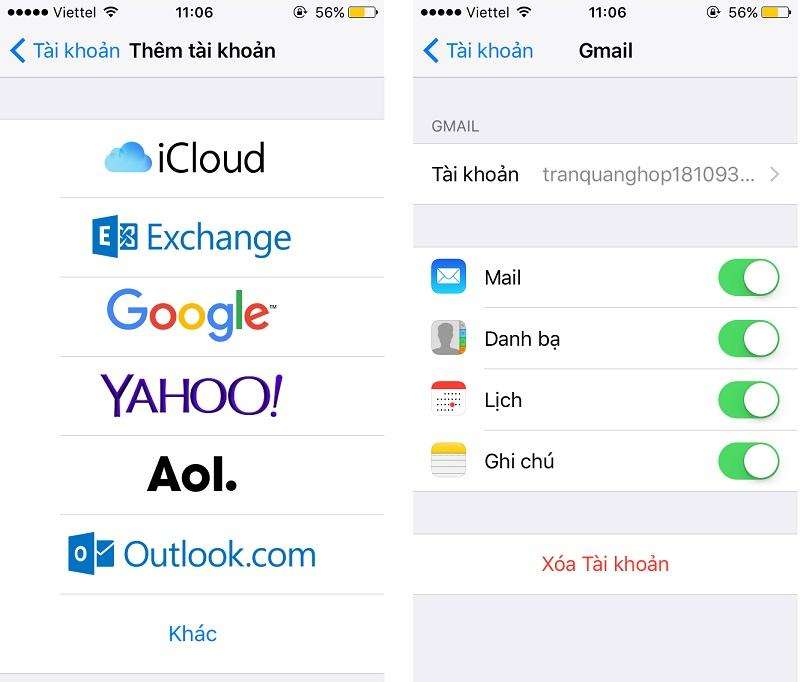
- Bước 2: Trên thiết bị chạy iOS bạn làm theo các bước sau:
Vào cài đặt > Email > Tài khoản > Thêm tài khoản > Chọn ‘Google”.
Tiếp đến bạn đăng nhập vào khoản Google (Gmail) đã sao lưu ở bước 1.
Sau đó chọn “Allow” > Chọn vào mục “Danh bạ” > Lưu trên iPhone của tôi.
Chỉ với những thao tác đơn giản như vậy là bạn đã hoàn tất việc chuyển danh bạ từ Android sang iPhone.
Khắc phục lỗi font danh bạ của điện thoại iPhone
Sau khi chuyển danh bạ từ Android sang iPhone thì bạn lại gắp phải 1 vấn đề nữa đó là dính lỗi font chữ trên danh. Đặc biệt với các thiết bị iPhone bản Lock đã được Unlock nhưng chưa được fix triệt để thì tình trạng này diễn ra khá phổ biến. Khi bạn nâng cấp từ iPhone này sang iPhone khác và được đồng bộ danh bạ qua iTunes, hoặc khi bạn tiến hành thêm file danh bạ có đuôi CSV vào máy thì sẽ dễ gặp lỗi này.

Có nhiều nguyên nhân khiến iPhone gặp lỗi font danh bạn.
Trường hợp đầu tiên mà chúng ta gặp phải lỗi font danh bạ là các máy Unlock hoặc jailbreak. Tình trạng này xuất hiện có thể do cài đặt ngôn ngữ trên máy của bạn gặp vấn đề hoặc cũng có thể là do bạn vô tình thay đổi trong phần cài đặt mà không biết. Cách khắc phục khá đơn giản bạn hãy vào mục Settings ngôn ngữ và tiến hành thiết lập lại font chữ cho phù hợp.
Trường hợp lỗi thứ 2 thường gặp trên các máy đã Jailbreak và đã cài Bytafont. Cách nhận biết khá dễ dàng, đó là khi viết các chữ tiếng Việt sẽ biến thành dấu hỏi chấm. Để khác phục lỗi trên bạn thực hiện như sau:
+ Trước hết bạn vào cài đặt chung > chọn Accessibility ( trợ năng) chọn font chữ đậm hơn thì sẽ khắc phục được lỗi font.
+ Vào Bytafont cài đặt, chuyển font về default vì có thể bộ font trong máy, bàn phím, không tương thích với hệ điều hành mà bạn đang dùng. Respring lại để máy nhập bộ font mới là xong.
iPhone bị lỗi font danh bạ nói riêng hay các lỗi về font nói chung có thể được fix khá dễ dàng. Để hạn chế tối đa tình trạng này thì bạn nên đồng bộ danh bạ bằng tài khoản Gmail thay vì sử dụng những loại tài khoản khác. Đồng thời bạn cũng lưu ý cài đặt bộ font trên máy mới và máy cũ giống nhau để tránh bị lỗi font. Nếu không nhớ được ngôn ngữ trên máy cũ thì hãy xuất file dạng csv ra máy tính và sửa lại trước khi khi import vào iPhone để tránh lỗi font. Cách làm này bạn hoàn toàn có thể áp dụng trên iPhone 7, 8,X…
Trên đây là cách chuyển danh bạ từ Android sang iPhone và cách khắc phục lỗi font danh bạ. Hi vọng bài viết đã mang tới cho bạn những thông tin bổ ích.

